Для простоты и удобства мы снабдили все наши хостинг тарифы (включая «демо») системой автоматической установки веб-скриптов (приложений, CMS, движков и др.).
Каждому клиенту абсолютно бесплатно предоставляется более 300 веб-скриптов: от самых популярных до узкоспециальных. Не нужно иметь навыков PHP, MySQL и системного администрирования для того, что бы установить и начать пользоваться CMS, достаточно просто зайти в раздел «Автоматическая установка скриптов» в вашей панели управления хостингом и выбрать нужную вам CMS. Наша автоматическая система самостоятельно установит и настроит скрипт (CMS) для начала вашего использования.
Для опытных веб-мастеров данный функционал так же будет полезен за счет экономии времени на установке/разворачивании систем управления (drupal, modx и др.) и фреймворков (yii, symfony и др.).
Доступ к автоматической установке находится в панели управления хостингом CPanel (самый нижний уровень страницы).
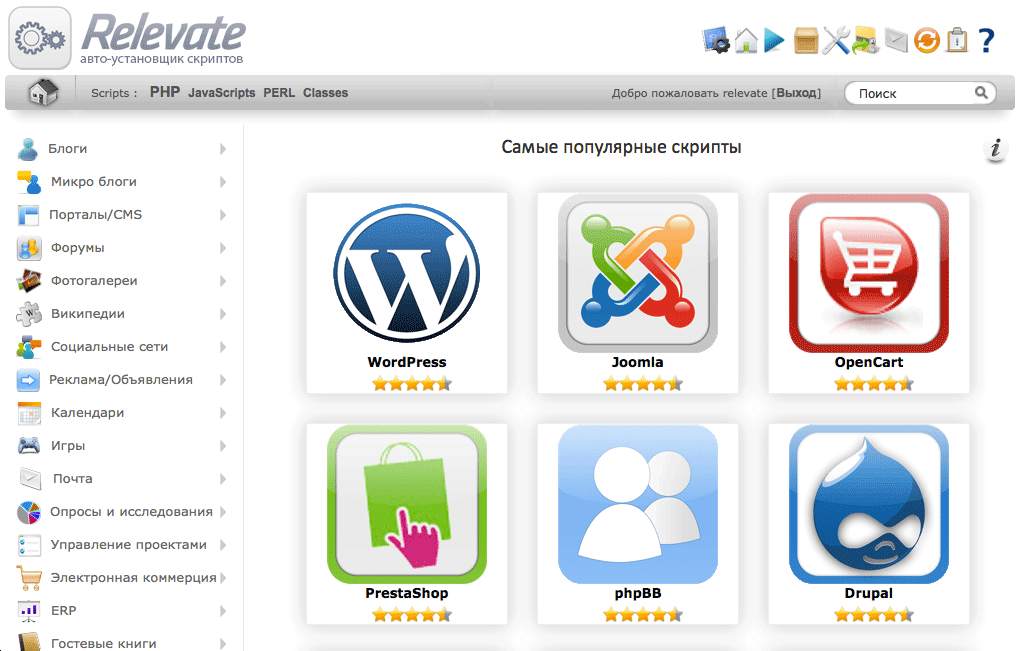
Как создать файл ответов для автоматической установки Windows
Примечание:Автоустановка «1С-Битрикс» возможна только на тарифах группы Битрикс. Автоустановка всех других скриптов и CMS доступна на всех тарифах кроме тарифов из группы «Битрикс».
Автоустановка 1С Битрикс и других Веб-скриптов.
Автоустановка 1С Битрикс возможна через автоустановщик скриптов (подробности по ссылке), возможность доступна только на группе тарифов битрикс.
Шаг 1.Зайдите в Cpanel (данные для входа смотрите в своей почте) и выбирете пункт Softaculous:
Шаг 2.В Softaculous выбрать Bitrix, в разделе Порталы/CMS
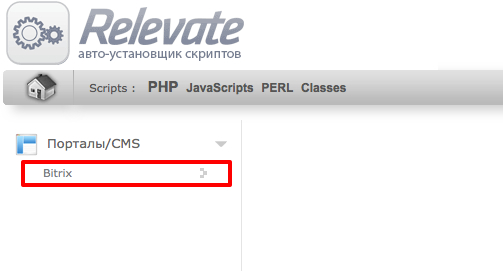
Шаг 3.Далее следуйте шагам мастера установки.
Полный список веб-скриптов доступных для автоматической установки
Блоги
Serendipity
Open Blog
b2evolution
LifeType
WordPress
Nucleus
Dotclear
Textpattern
eggBlog
Pixie
PivotX
Chyrp
Микро блоги
StatusNet
PageCookery
Sharetronix
Storytlr
Порталы и CMS
1С-Битрикс
Zikula
Xoops
ocPortal
Joomla
Website Baker
sNews
Geeklog
Drupal
Mambo
PHP-Nuke
Tiki Wiki CMS Groupware 9
Typo3
Pligg
MODx
e107
Concrete5
phpwcms
CMS Made Simple
Contao
SilverStripe
PyroCMS
Redaxscript
PHP-Fusion
Silex
Saurus
jCore
Fork
Mahara
Tribiq
ImpressCMS
Quick.CMS
ImpressPages
Pluck
BIGACE
Subrion
Pimcore
Monstra
Tiki Wiki CMS Groupware
Форумы
phpBB
AEF
XMB
MyBB
Phorum
PunBB
SMF
FluxBB
bbPress
Vanilla
FUDforum
miniBB
Опросы и исследования
Почта
phpList
Webinsta Maillist
Скрипт для автоматической установки программ
poMMo
SquirrelMail
ccMail
Roundcube
OpenNewsletter
WebMail Lite
Фотогалереи
Gallery(2)
Coppermine
TinyWebGallery
Piwigo
Pixelpost
ZenPhoto
phpAlbum
Shutter
4images
Plogger
Википедии
DokuWiki
MediaWiki
PmWiki
WikkaWiki
MediaWiki 1.19
Социальные сети
Dolphin
Elgg
Jcow
Oxwall
Beatz
Etano
PeoplePods
Реклама и объявления
Noahs Classifieds
OpenX
OpenClassifieds
GPixPixel
OSClass
Календари
WebCalendar
phpicalendar
phpScheduleIt
ExtCalendar
Игры
BlackNova Traders
Shadows Rising
Word Search Puzzle
Multiplayer Checkers
Управление проектами
dotProject
phpCollab
PHProjekt
ProjectPier
Mantis Bug Tracker
Feng Office
eyeOS
The Bug Genie
TaskFreak
Mound
Traq
Collabtive
Eventum
Flyspray
qdPM
RSS
Интернет магазины
Zen Cart
Magento
osCommerce
OpenCart
PrestaShop
CubeCart
WHMCS
PHP Point Of Sale
TheHostingTool
TomatoCart
Avactis
phpCOIN
Quick.Cart
Axis
Zeuscart
AlegroCart
BoxBilling
AbanteCart
PrestaShop 1.4
ERP
SugarCRM
OrangeHRM
FrontAccounting
Dolibarr
Vtiger
SimpleInvoices
Tine
EGroupware
EPESI
Гостевые книги
phpBook
BellaBook
VX Guestbook
Lazarus
RicarGBooK
Advanced Guestbook
PHPKode Guestbook
Поддержка пользователей (суппорт)
Crafty Syntax
Help Center Live
HESK
osTicket
ExoPHPDesk
Open Web Messenger
phpOnline
phpMyFAQ
iQDesk
Trellis Desk
Maian Support
Support Incident Tracker
Vision Helpdesk
Музыка
kPlaylist
Podcast Generator
Impleo
AmpJuke
Видео
ClipBucket
VidiScript
videoDB
Viperwolf
Образование и обучение
Фреймворки
CodeIgniter
PHPDevShell
PRADO
Symfony
yii
Zend
DIY
PhpOpenBiz
Kohana
Smarty
WideImage
HTML Purifier
CakePHP
Laravel
Bootstrap
FuelPHP
Источник: www.relevate.ru
Автоматическая установка exe файлов
Всем привет.
Хочу предложить вашему вниманию универсальный скрипт, благодаря которому можно упростить, ускорить и некоторым образом типизировать создание автоустановочных сборок программ, а также автоматизировать сохранение настроек установленных программ.
Название скрипта автоустановки ainst_universal_script (точнее, 0_ainst_universal_script, ноль в начале названия технический).
Скрипт автоустановки (первое вложение) автоматически обрабатывает данные, указанные в файлах автоустановки, запускает установку программы с заданными ключами (параметрами командной строки), автоматически производит требуемые настройки программы по окончании инсталляции и т. п. То есть по сути в скрипт заложены наиболее типичные алгоритмы существующих способов установки, благодаря чему для реализации того или иного способа установки в автоустановочной сборке программы достаточно создать несколько файлов, содержащих требуемые данные, и положить их в отведенные для них места в автоустановочной сборке программы.
Скрипт автоустановки объединяет в себе опыт автора в направлении автоматической установки программ и поддерживает практически все известные автору способы и алгоритмы автоустановки, почерпнутые из материалов данного сайта.
Для сохранения настроек установленных приложений используется скрипт 0_asave_universal_script, представляющий собой усеченный и обращенный (в смысле направления копирования файлов настроек) вариант общего автоустановочного скрипта (находится также в первом вложении).
Для избавления пользователя от ручного запуска скриптов автосохранения для различных приложений предлагается скрипт ai_apps_mgr (второе вложение). Он отслеживает запуск и последующее закрытие программ, указанных в его настроечном списке, и автоматически сохраняет настройки закрывшихся приложений (с согласия пользователя, разумеется).
Третье вложение представляет собой примеры .reg-файлов, подготовленных для использования автоустановочным скриптом (и его обращенным вариантом — скриптом автосохранения).
___
Только вот примеры не могу добавить. Exceeded quota. 🙁
Для отключения данного рекламного блока вам необходимо зарегистрироваться или войти с учетной записью социальной сети.
| Конфигурация компьютера | |
| Ноутбук/нетбук: Lenovo ThinkPad W530 24385AU (i7-3740QM 2.7GHz, 24GB RAM, Samsung 840 Pro 256GB + HDD 750GB) | |
| ОС: Windows 10 Pro x64 Release Preview | |
| Прочее: На пенсии: HP Pavilion dv7t (17.3», i7-2630QM, HD 6770M 1Gb, 8Gb RAM) |
-AAA-, примеры и описания в шапке опубликуйте, чтобы было понятно, о чем речь.
| Конфигурация компьютера | |
| Процессор: AMD Phenom X4 810 | |
| Материнская плата: Gigabyte MA785GMT UD2H | |
| Память: Kingston 2*2Gb DDR3-1333 at Dual Chanel | |
| HDD: 2*Seagate 1500Gb SATA II NCQ 32mb | |
| Видеокарта: Gigabyte ATI4880 | |
| Звук: int AC97 | |
| Блок питания: FSP 400PNF 400w | |
| CD/DVD: Nec 3110a->4111a | |
| Монитор: Samsung 961BW Wide | |
| ОС: Win XP SP3 Update Pack Corp VL Ruswin7 RTM | |
| Индекс производительности Windows: 5.9 |
Не раскрыт предмет, непонятно для чего все это нужно. Поправьте шапку.
Последний раз редактировалось volk1234, 29-06-2009 в 23:11 .
Интересно, а вот описалово маловато.SQL 2000 можно с его помощью поставить?
——-
Linux, это плацдарм для изучения своих возможностей.
SQL 2000 не пробовал.
Но.
С помощью предлагаемого универсального скрипта можно поставить все, что поддерживает ключи тихой установки (конечно, Вы должны знать эти ключи) или для чего у Вас есть AutoIT-скрипт. Устроит такой ответ?
| Конфигурация компьютера | |
| Процессор: AMD Phenom X4 810 | |
| Материнская плата: Gigabyte MA785GMT UD2H | |
| Память: Kingston 2*2Gb DDR3-1333 at Dual Chanel | |
| HDD: 2*Seagate 1500Gb SATA II NCQ 32mb | |
| Видеокарта: Gigabyte ATI4880 | |
| Звук: int AC97 | |
| Блок питания: FSP 400PNF 400w | |
| CD/DVD: Nec 3110a->4111a | |
| Монитор: Samsung 961BW Wide | |
| ОС: Win XP SP3 Update Pack Corp VL Ruswin7 RTM | |
| Индекс производительности Windows: 5.9 |
-AAA-
Честное слово, я не понимаю о чем речь. Может я такой непонятливый, конечно.
Но ИМХО, лучше реальных пару примеров привести как пользоваться.
ok. Допустим, вы создали папку D:Soft_ai (Вместо Soft_ai можно взять произвольное название), где хранятся автоустановочные сборки приложений. Также допустим, что у вас есть установочный исполняемый архив wrar371.exe.
Шаг2:
Создаете в D:Soft_ai папку WinRAR_ai (вместо WinRAR_ai можно взять произвольное название).
Кладете в папку WinRAR_ai ваш установочный исполняемый архив wrar371.exe и переименовываете его в setup.exe (допускаются некоторые другие имена, но рекомендуется именно «setup»)
Шаг 4:
(Установка)
Запускаете в папке D:Soft_aiWinRAR_ai файл 0_ainst_universal_script_v1.07+(c)Danilov_AS_aka_`Hawk`_2009.05.07.exe.
Дожидаетесь окончания установки (значок автоустановочного скрипта в трее должен пропасть).
После всего этого, если у вас не было готовых настроек WinRAR’a, запускаете WinRAR, настраиваете его и закрываете.
Если вы ставили менеджер сохранения настроек ai_apps_mgr, то должен появиться запрос на сохранение настроек.
Если не ставили менеджер, то для сохранения настроек WinRAR необходимо запустить файл
D:Soft_aiWinRAR_ai�_asave_universal_script_v1.05+(c)Danilov_AS_aka_`Hawk`_2009.05.07.exe.
Все. При следующей установке WinRAR из данной сборки на любой компьютер с помощью автоустановочного скрипта 0_ainst_universal_script_. WinRAR сразу после установки будет настроен так, как надо вам.
Эта статья предназначена для администраторов и рассказывает, как автоматизировать процесс установки программ в Windows, не используя глобальные доменные политики (там, где используются компьютеры с одинаковой конфигурацией ПО) и не используя готовый образ с ПО.
Я использовал этот подход для компьютеров в классе обучения, на которых под каждое обучение требовалось устанавливать одинаковый набор программ в исходной конфигурации.
Также этот способ может быть полезен в любых других случаях, когда нужно готовить типовую конфигурацию ПО. Например, пользовательские рабочие станции.
Возможности автоматической установки MSI
Способ основан на возможностях MSI установки – программы, поставляемые в виде MSI файла, можно с помощью программы MSIEXEC устанавливать из командной строки без ожидания действий пользователя, таких как многократное кликание по кнопке Далее, то есть можно организовать автоматическую установку– unattended installation.
Например, скачав Far Manager в виде файла Far30b4242.x64.20150117.msi, можно установить его одной командой:
при этом в процессе установки будет показана только окно статуса установки.
Можно даже совсем скрыть процесс установки от пользователя, поменяв аргумент команды /qb на /qn.
Установка нескольких MSI
Используя msi в bat/cmd файле, можно организовать автоматическую установку большого количества программ одним запуском bat файла.
Можно, конечно, записать команды установки по одной программе на каждую строку, но красивее сделать цикл, устанавливающий все msi файла в текущем каталоге. Загрузив msi файлы программ, т.е. Far30b4242.x64.20150117.msi, 7z920-x64.msi и т.д., запускаем msiexec для кажого файла через forfiles:
Так же легко можно удалять эти программы в цикле forfiles:
Этот способ установки отлично подходит для компьютеров, не входящих в домен AD, т.е. когда нет возможности автоматически устанавливать программы через глобальные политики (GPO).
Чтобы установить целый список программ, можно подготовить папку с часто используемыми программами (Adobe Acrobat Reader, Adobe Flash Player и так далее) в виде именно MSI файлов и с командным файлом для установки, призапуске которого все программы будут установлены автоматически, не требуя подтверждений от пользователя.
Файлы для установки могут быть подготовлены на флешки или выложены в сети.
Особенности автоматической установки некоторых программ
Обратите внимание, некоторые программы опубликованы не в виде msi файлов или эти файлы есть, но их надо искать на сайте загрузки.
MSI установочный файл Adobe Flash Player
Adobe Flash Player MSI можно загрузить непосредственно с сайта Adobe: Adobe Flash Player Distribution по ссылке Download MSI Installer. Команда автоматической установки Adobe Flash Player:
MSI установочный файл Adobe Acrobat Reader
После этого установка Acrobat Reader 11 из MSI производится стандартным образом, а именно командой:
AutoCAD DWG TrueView 2016
Автоматическая установка AutoCAD DWG TrueView 2016 выполняется не через msi файл, а задается ключами к setup.exe (при этом параметры такие же, как у msiexec), например:
При этом установщик AutoCAD DWG TrueView 2016 требует наличия DirectX RunTime. Скачиваем файл directx_Jun2010_redist.exe с сайта Microsoft на странице DirectX End-User Runtimes (June 2010) и выполняем автоматическую установку командой (или добавляем команду в командный файл установки списка программ):
Программы, использующие Inno Setup
Инсталлятор Inno Setup предоставляет для автоматической установки параметры /SILENT и /VERYSILENT, поэтому для установки использующих его программ, используются вызов установщика с этими параметрами:
Сравнение с другими способами
В итоге, возможности msiexec позволяют организовать сделать автоматической установку программ на Windows компьютере:
- нужно подготовить флешку с установочными файлам и bat файлом установки иливыложить эти файлы на сетевой ресурс
- поставить Windows или восстановить из образа одинаковую для всех компьютеров конфигурацию
- запустить bat файл автоматической установки на всех компьютерах
При этом, по сравнению с другими вариантами установки набора программ – применением доменных политик или восстановлением из образа, этот способ более универсальный и гибкий:

InstallPack (рус. «Инстал Пак») — это портативный мультиустановщик необходимого ПО для ОС Windows, позволяющий быстро скачать и установить необходимые программы. Как утверждает разработчик, данная утилита вмещает в себя более 700 программ в одном инсталляторе и не засоряет реестр компьютера.
В InstallPack для Windows собраны самое разнообразное ПО, начиная от клиента uTorrent и заканчивая Яндекс Браузером.
Интерфейс
Окно инсталлятора на русском языке и выглядит как список программного обеспечения, доступного для установки. Справа от названия находится краткое описание утилиты, ее рейтинг, размер и статус (бесплатная, условно-бесплатная или платная).
Слева от списка пользователь может выставить необходимые галочки, после чего отмеченные программы из общего списка переместятся в раздел выбранных.

Выбор программ для установки
Вверху окна расположен поиск, если необходимо скачать что-то конкретное, а также разделы: например, Must have, мультимедиа или драйвера. Здесь же можно выбрать режим «тихой установки». В правом верхнем углу окна указано количество выбранных утилит и свободное место на диске.
Особенности
Преимущества
- Приложение портативно и не засоряет реестр;
- InstallPack скачивает на ПК новейшие версии программ;
- В установщик не входит пиратское ПО, а значит, отсутствуют вирусы;
- Возможность поиска необходимого программного обеспечения;
- Утилиты рассортированы по группам: на случай, если вам необходимо скачать только драйвера или антивирус.
Недостатки
- Отсутствует кнопка «выбрать все»;
- Не совсем понятно, откуда берется рейтинг программ, так как сам пользователь оценку поставить не может;
- Утилита не разворачивается на полный экран, из-за чего описание видно не полностью.
Вывод
InstallPack не вызывает никаких подозрений: новейшие версии ПО качаются с официальных сайтов, что исключает возможность заражения ПК. При установке предлагается установить программы от партнеров, но галочки для снятия полностью исправны. Помимо всего этого инсталпак имеет функцию «тихой установки», из-за чего им удобно пользоваться при переустановке Windows.
Таким образом, программа существенно экономит время, потраченное на скачивание и установку нового ПО, поэтому мы рекомендуем скачать InstallPack для Windows 7 или 10.
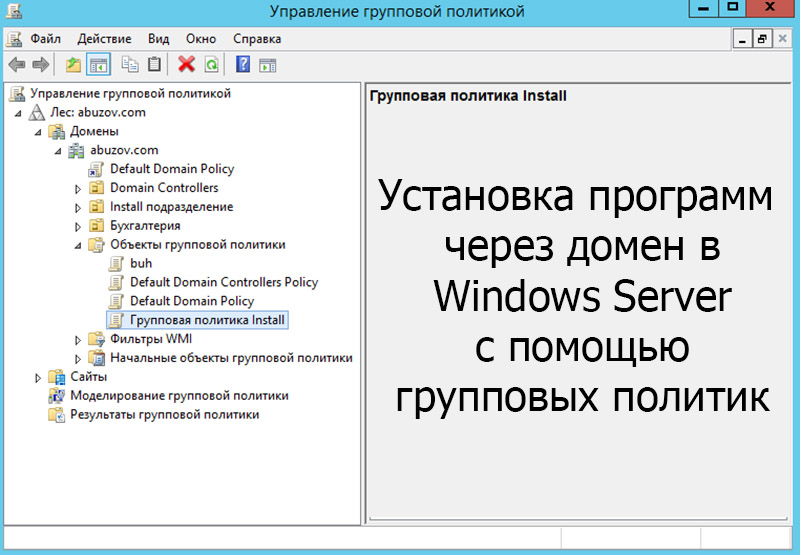
В этой статье я расскажу как устанавливать программы на пользовательские компьютеры с помощью групповых политик. Рассмотрим такой процесс как установка программ через домен Windows Server.
Итак, этот материал рассчитан на людей, которые уже умеют установить и настроить домен на Windows Server (этот материал является продолжением статьи).
Групповые политики используются для централизованного управления пользователями домена. Они позволяют управлять настройками операционной системы клиентских машин. Администратор домена может контролировать, настраивать различные компоненты операционных систем компьютеров, входящих в состав домена.
Групповые политики применяются при настройках системы безопасности. Настройки безопасности могут распространяться на определенные группы пользователей или конкретного пользователя. Политика безопасности позволяет конфигурировать большое количество субъектов безопасности по одним параметрам.
Управление установкой и удалением программ может осуществляться при помощи групповых политик. Главный плюс в том, что если нужно установить программу на 100 компьютеров, не нужно делать это вручную, используя групповые политики можно выполнить установки на всех компьютерах централизованно.
Подготовка к установке программ


Откройте общий доступ к созданному каталогу при помощи вкладки «Доступ» свойств каталога.
Запустите «Active Directory –> пользователи и компьютеры» (Пуск –> Администрирование –> Active Directory –> пользователи и компьютеры.
В домене создайте новое подразделение, для установки программы, в моем случае это Install подразделение.
Переместите в созданное подразделение доступный компьютер из подразделения «Computers».
Создайте новую групповую политику для созданного подразделения.
Свяжите подразделение с политикой, нажмите правой кнопкой на созданное подразделение и выберите «Связать существующий объект групповой политики…», затем выберите созданный ранее объект в списке и нажмите «ОК».
Установка программ через домен

Откройте созданную групповую политику. Создание заданий на установку программного обеспечения на компьютерах, входящих в домен, осуществляется в разделе Конфигурация компьютера –> Конфигурация
программ –> Установка программ. В контекстном меню раздела Установка программ выберите «Создать» и укажите полный сетевой путь к месту расположения установочного файла – CInstall. В появившемся окне выберите «Назначенный» метод развёртывания.
Программа будет установлена на клиентскую машину после перезагрузки.
Обновление программного обеспечения при помощи групповых политик
Для применения изменённых параметров групповой политики клиентские компьютеры перезагрузятся дважды.
Удаление программного обеспечения при помощи групповых политик
Существует два варианта удаления заданий на установку программного обеспечения:
- Первый вариант позволяет удалить не только задание, но и программу, установленную на рабочие станции.
- Второй вариант удаляет только задание.

Обучаю HTML, CSS, PHP. Создаю и продвигаю сайты, скрипты и программы. Занимаюсь информационной безопасностью. Рассмотрю различные виды сотрудничества.
- Ваз 2112 бортовой компьютер не показывает температуру
- Как пройти гта 5 на 100 процентов на ps4
- Dc на планшете что это
- Сколько памяти занимает фортнайт на телефон андроид
- Заменить стекло на планшете samsung galaxy tab s6 lite
Источник: kompyutery-programmy.ru
Обзор методов автоматической установки Windows и набора программ

Никто не любит устанавливать и настраивать программы, все любят их использовать, работать в них, ставить им какие нить аддоны, фенечки, скины. Т.е. настраивать программы под себя, под свои вкусы и предпочтения. Этот процесс рутинный — неинтересный, занимает время и энергию, поэтому возвращаться к нему мало кому приятно.
Но иногда приходится – например, после того, как ОС в очередной раз «упала», или отказал жесткий диск. Все начинается сначала: установка ОС, установка драйверов, установка сервис паков, установка программ, далее идет: настройка ОС(тюнинг), настройка программ, локализация под свой язык, ввод регистрационных данных (у платных программ)… Ни чего страшного если у вас все программы под рукой — на дисках, и устанавливать их надо всего на один компьютер.
Но тогда вам все равно придется настраивать все вручную. А если у вас нет дистрибутивов, регистрационные ключи потеряны (придется обращаться в службу поддержки компании производителя), тут начинается нервная работа по поиску нужных программ и восстановлению прежней рабочей среды. Напрашивается вопрос – как это автоматизировать? На практике решений задачи автоматической установки программ и windows существует всего три.
- Использовать штатные функции автоустановки для каждой программы в отдельности (ключи автоматической установки)
- Написать скрип-программу для автоматической установки.
- Создать загрузочный диск для автоустановки Windows и остальных программ.
Разберем подробно каждый метод, а также средства его реализующие.
1. Штатные средства программ. Использование ключей автоустановки (silent ключи).
Многие инсталляторы позволяют провести автоустановку, используя специальные ключи (параметры командной строки). При этом от пользователя не требуется никаких действий. Все значения будут установлены по умолчанию. Каждый инсталлятор имеет свой набор таких ключей.
Инсталлятор
setup.msi «/qn REBOOT=ReallySuppress»
Плюсы этого метода:
+ высокая скорость установки без вмешательства пользователя
Минусы:
— пользователю требуется точно знать, какой инсталлятор и ключ используется при установке программы.
— некоторые инсталляторы не поддерживают автоустановку.
2. Написание скрипт — программы для автоматической установки.
Для написания сценариев используется специальные языки программирования – языки написания сценариев. Самым популярным является AutoIt. Основным его назначением является автоматизация работ с графическим интерфейсом Windows.
Что умеет AutoIt:
- Запускать на выполнение Windows и DOS программы
- Симулировать нажатия комбинаций клавиатуры
- Симулировать перемещения указателя мыши и нажатия на ее кнопки
- Перемещать, менять размер и управлять параметрами отображения окон
- Непосредственно взаимодействовать с «управляющими элементами» окна (получать/менять надпись, перемещать, отключать, и т.п. действия)
- Работать с буфером обмена для пересылки его текстового содержания
- Читать, менять и создавать ключи и значения реестра
В состав AutoIt входит интерпретатор и компилятор сценариев. Если Вы написали и отладили собственный сценарий, то его легко можно превратить в обычный exe-файл, который уже работает автономно.
Плюсы этого метода:
+ возможность написания гибких сценариев
+ создание автономного exe файла
Минусы:
— необходимость изучения, как самого языка скриптов, так и ОС Windows.
3. Создание диска для автоматической установки Windows и других программ.
Для создания диска автоматической установки Windows и программ, есть специальные программы. Наиболее известные из них: nLite и MultiSet
nLite – программа может создать загрузочный диска с операционными системами Windows 2000/XP/2003. Также позволяет интегрировать в операционную систему некоторые пакеты обновлений и, при необходимости, удалить из ОС некоторые компоненты (Media Player, Internet Explorer, Outlook Express, MSN Explorer, Messenger и т.д.). В результате работы утилиты получается ISO-образ загрузочного диска с Windows.
Плюсы:
+ бесплатная программа
+ создание загрузочного диска ос Windows
Минусы:
— невозможно автоматически устанавливать любое пользовательское программное обеспечение
MultiSet – программа для создания загрузочных дисков автоматической установки ос Windows и наборов программ. Результатом работы программы являются загрузочные диски трех типов:
- Автоматическая установка ос Windows
- Автоматическая установка программ
- Автоматическая установка и ос Windows и программ. MultiSet умеет запускать файлы любых типов с параметрами, то в него легко интегрируются два вышеописанных метода (использование ключей инсталляторов и выполнение написанного скрипта из AutoIt).

1. Автоматическая установка ОС Windows.Возможность создания диска CD/DVD для автоматической установки ОС Windows на любой компьютер. Установка ОС в любом режиме: восстановление ОС Windows (установка поверх текущей версии ОС(repair reinstall)) или полная переустановка windows.
2. Автоматическая установка любого программного обеспечения.Возможность создать CD/DVD диск который будет автоматически устанавливать любые наборы программного обеспечения на множество компьютеров. Например, после установки Windows можно в автоматическом режиме установить сервис паки, драйвера, русификаторы, любые программы(кодеки, музыкальные плееры, рабочие утилиты. ), и также в автоматическом режиме провести их настройку.
3. Создание загрузочного дискадля одновременной автоматической установки Windows и программ.Возможность создания диска который будет автоматически устанавливать и windows и набор программ.
4. Автоматическое восстановление настроек программ и тюнинг Windows.Возможность автоматически восстанавливать настройки программ, ОС windows. Восстановление ключей реестра, запуск спецутилит.
5. Удаленная автоматическая установка.Возможность автоматически устанавливать наборы программного обеспечения по локальной сети. Необходимое программное обеспечение будет автоматически установлено на любое количество компьютеров подключенных к локальной сети.
Плюсы:
+ создание загрузочного диска ос Windows и набора программ
Минусы:
— нельзя дописывать созданный сценарий.
Все способы, а в частности три вышеописанные программы преследуют одинаковую цель – создание загрузочного диска для автоматической установки Windows и программам. Но решают ее по разному. nLite заточена под модификацию дистрибутива Windows, т.е. интеграцию в него сервис паков и обновлений. С автоматической установкой других программ поступает просто — пользователь должен использовать silent ключи, либо указать примерный алгоритм установки на основе предлагаемого программой. MultiSet же основной акцент сделал на автоматическую установку любых программ вместе с Windows с возможностью использования silent ключей и последующей авто-настройкой.
Программы могут дополнять друг друга: скрипт написанный на AutoIt легко выполняется в MultiSet, диск nLite может автоматически ставить наборы программ от MultiSet
Сайт программы: Автоматическая установка Windows
(Пока оценок нет)
Источник: www.izcity.com